https://github.com/jiangcuo/pxvirt
만약 ARM SBC나 ARM 기기에 Proxmox ARM을 설치하고 싶으면 위 링크를 참고하여 설치할 수 있다.
오드로이드 M1에서는 잘 작동한다.
https://www.microsoft.com/ko-kr/software-download/windows11arm64
윈도우 11 ARM ISO 파일은 위 링크에서 다운로드할 수 있다.
Proxmox VM 생성 및 준비
VM을 생성할 때 게스트 OS 유형을 Microsoft Windows가 아닌 "Linux"로 해야 한다.
SCSI 컨트롤러는 VirtIO SCSI single이 기본으로 선택되어 있다. 이를 "VirtIO SCSI"로 바꿔준다.
(바꾸지 않고 그대로 두면 윈도우 설치 시 SCSI 드라이버가 잡히지 않는다.)
QEMU 에이전트는 활성화하고, TPM 추가 옵션은 건드리지 않고 그대로 둔다.
CPU 유형은 "Host"로 하고, 이어서 메모리 등을 설정하고 VM을 생성하면 된다.
VM 생성이 끝나면 VM > 하드웨어로 들어가서 디스플레이의 그래픽 카드를 "ramfb"로 설정하면 된다.
(자세한 정보는 https://github.com/jiangcuo/Proxmox-Port/wiki/Windows-11-arm64 참고)
Windows VirtIO Drivers ISO 다운로드
https://fedorapeople.org/groups/virt/virtio-win/direct-downloads/stable-virtio/virtio-win.iso
윈도우 ISO를 부팅하면 SCSI 드라이버가 잡히지 않아 윈도우 설치 진행이 불가하다.
위 링크에서 VirtIO ISO 파일을 다운로드하고, VM에 ISO를 마운트할 수 있도록 CD/DVD 드라이브(SATA)를 하나 더 추가한다. 추가된 CD/DVD 드라이브에 VirtIO ISO를 마운트하면 된다.
VM 부팅
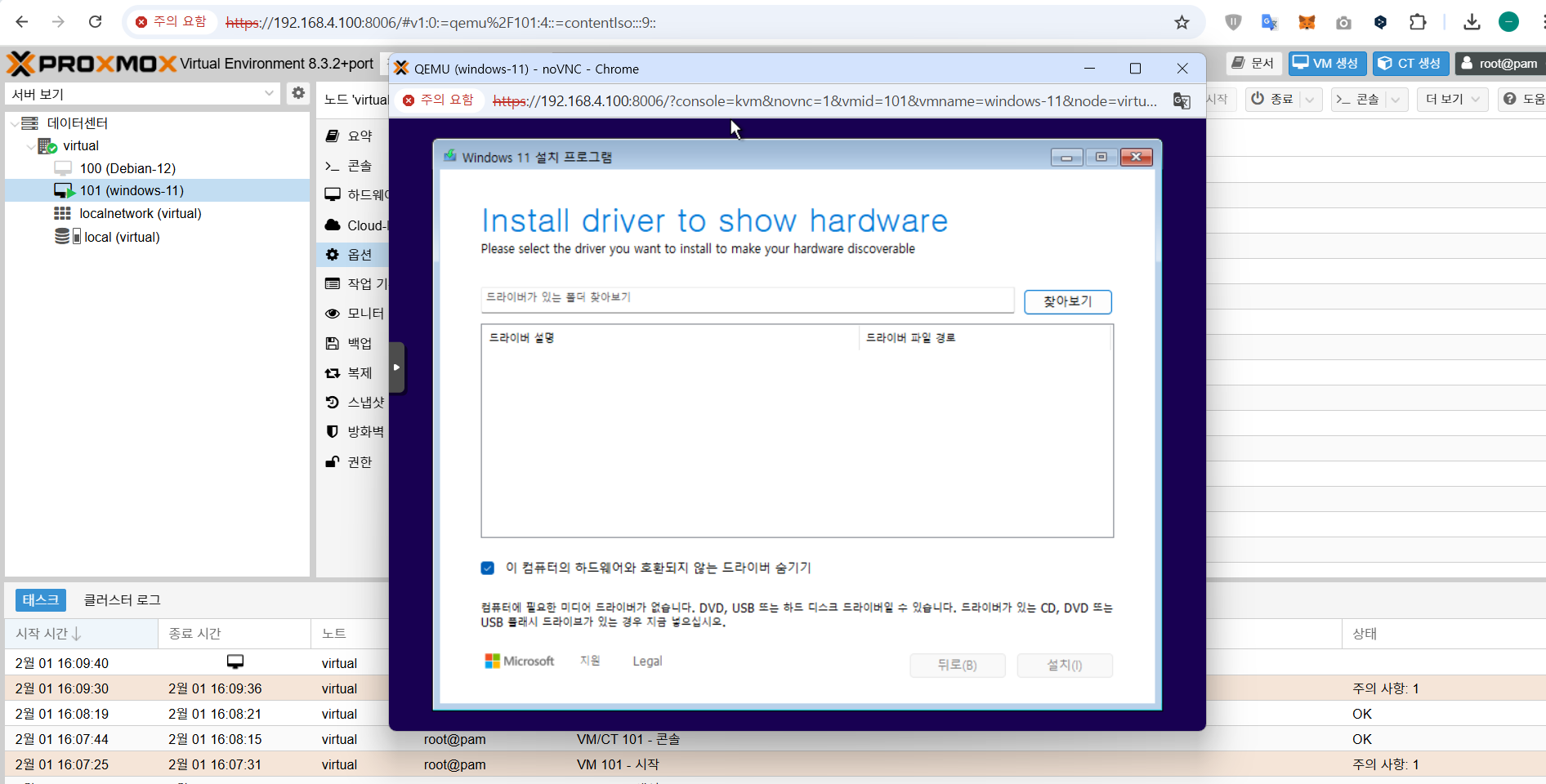
VM을 부팅하면 설치가 바로 진행되지 않는다. SCSI 드라이버를 설치해야 한다. VirtIO ISO 드라이브/vioscsi/win11/ARM64 폴더를 선택하여 드라이버를 설치하면 된다. (만약 폴더를 선택한 뒤 드라이버가 보이지 않는다면 SCSI 컨트롤러가 "VirtIO SCSI"인지 확인)
(윈도우 ISO가 부팅되지 않는다면 BIOS로 들어간 뒤 부팅 순서에서 DVD 드라이브를 최상단으로 올리면 된다.)
윈도우 설치 진행

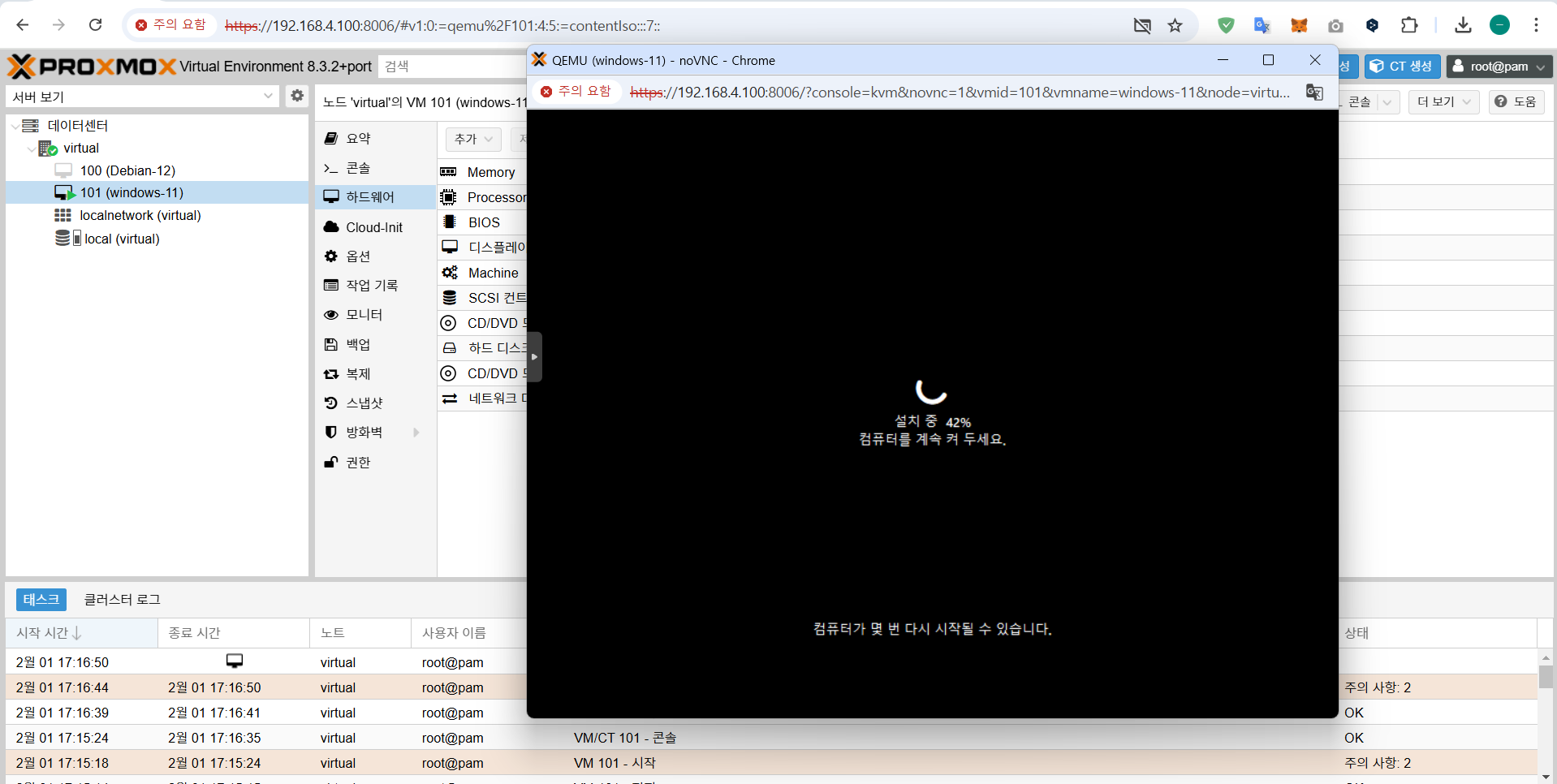
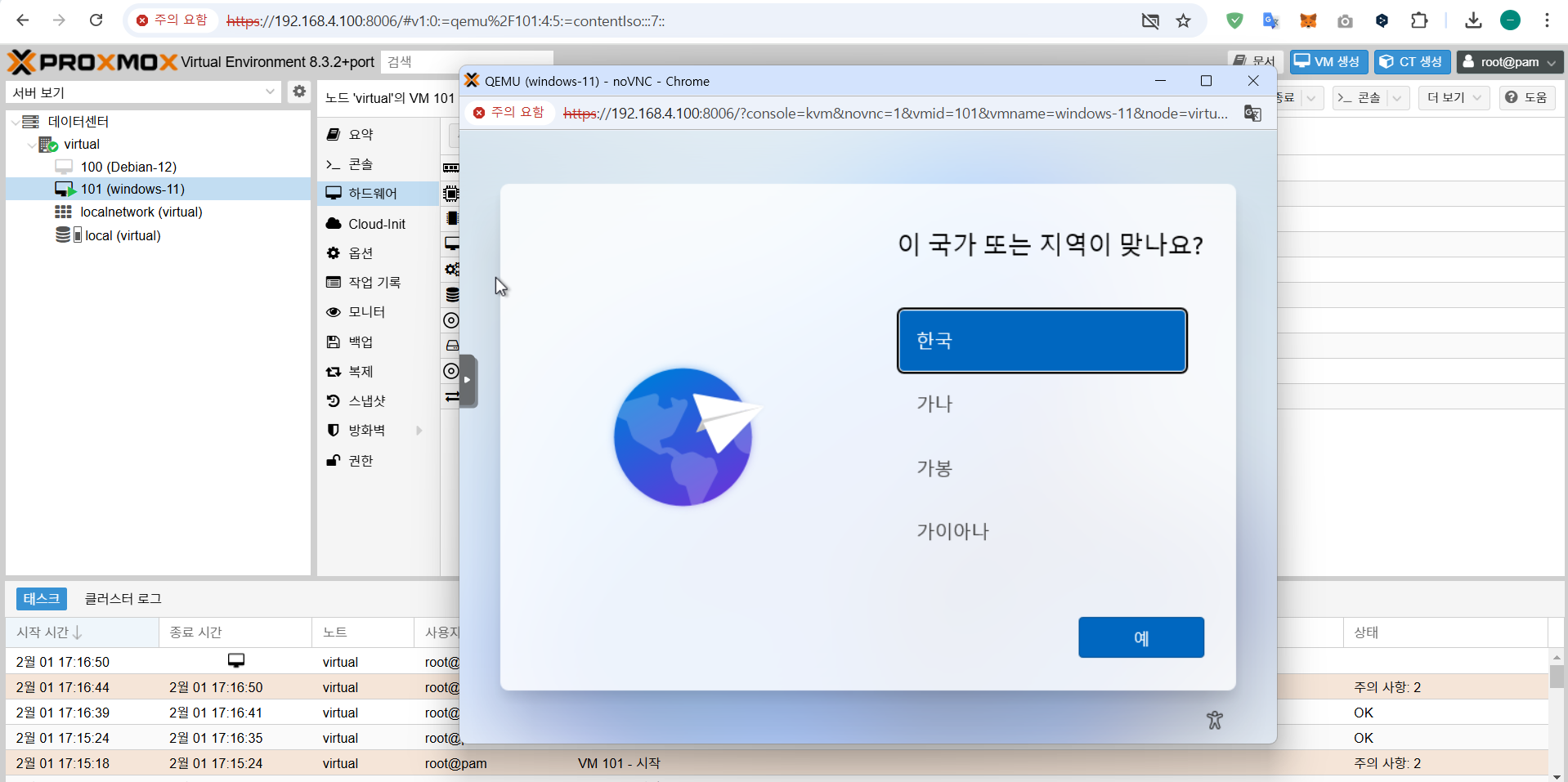
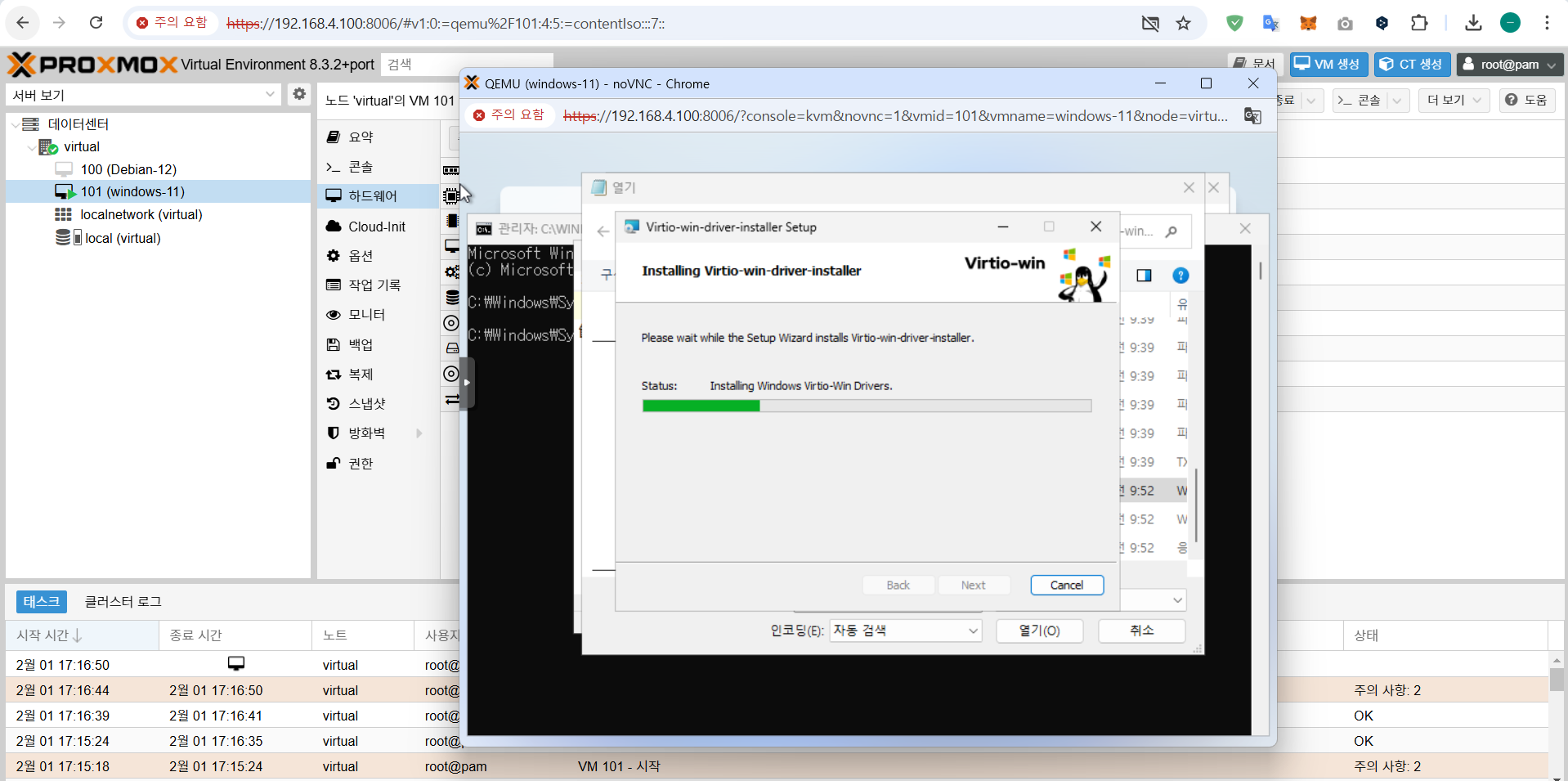
윈도우 설치 완료
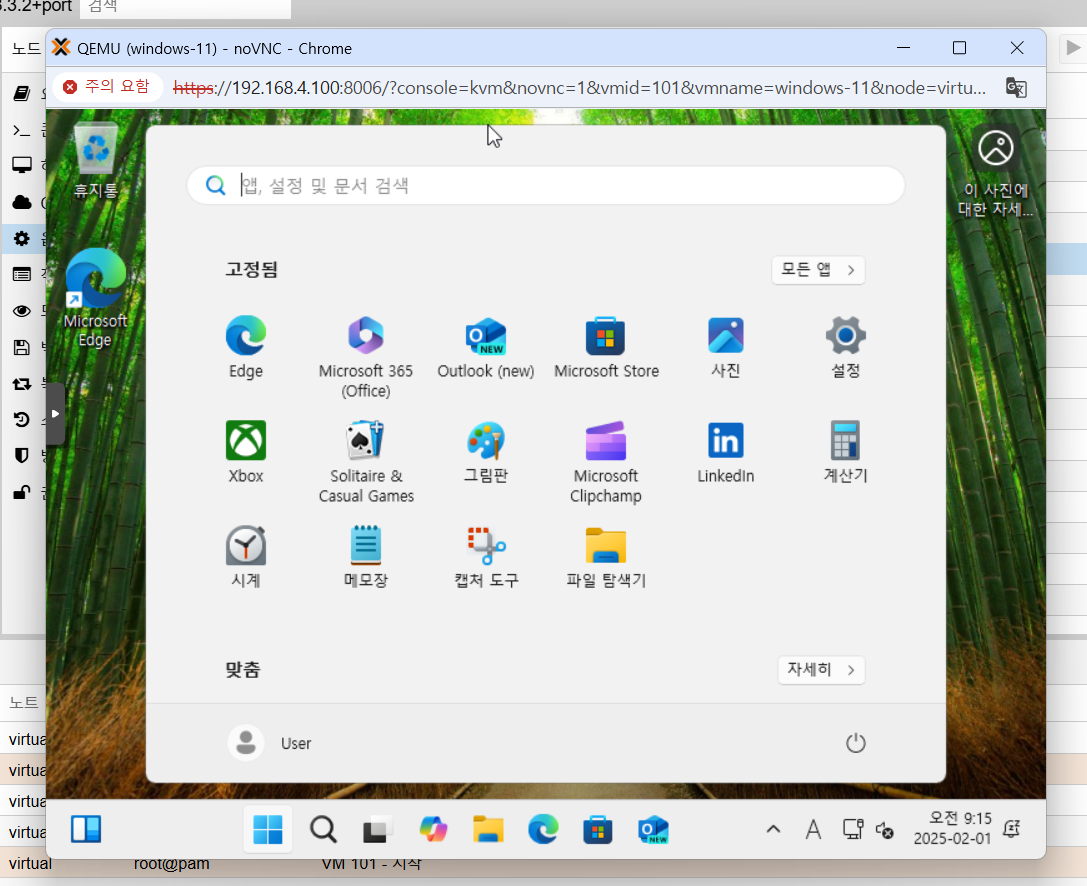
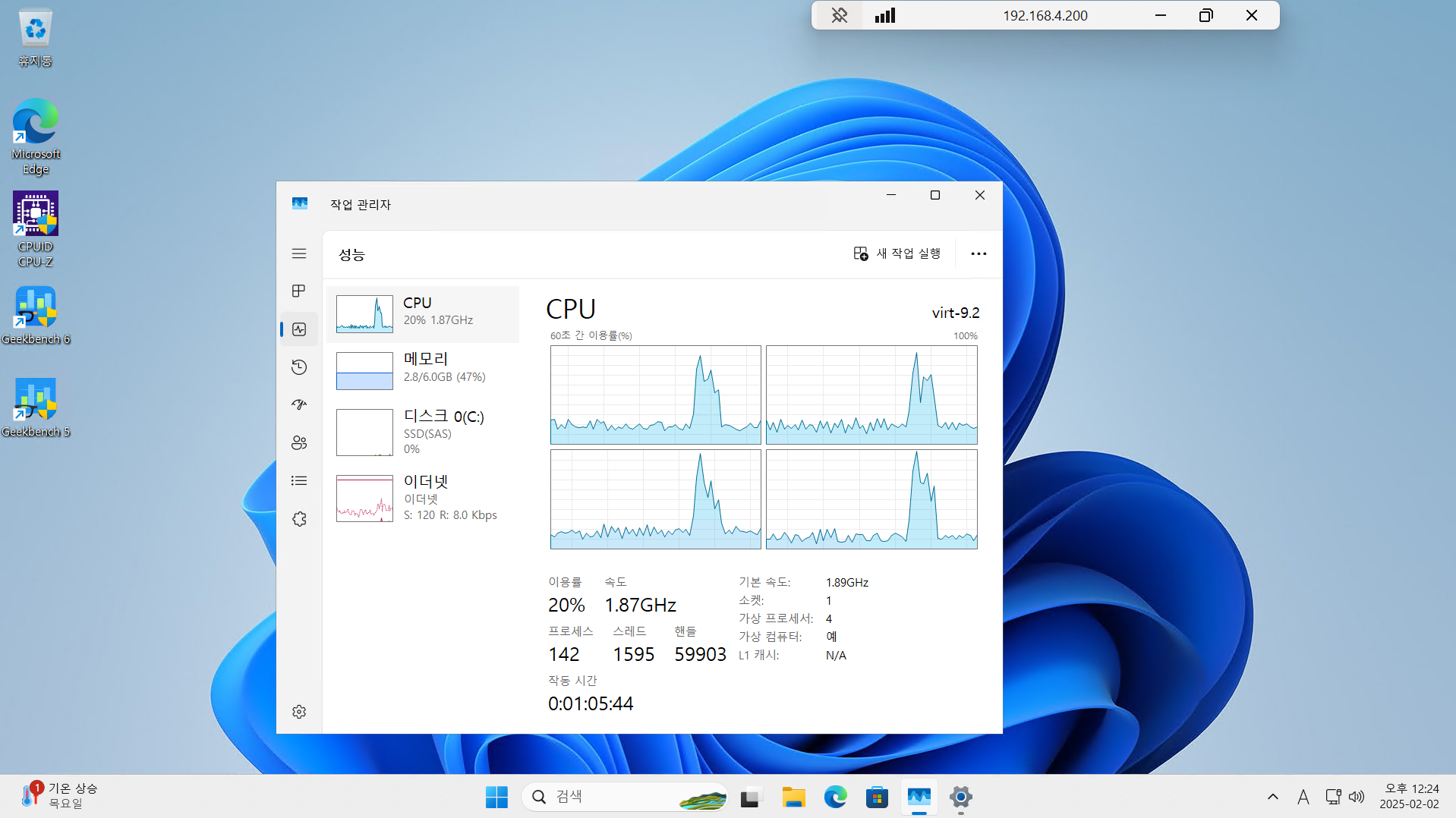
화면이 작아 사용이 불편하다. 설정에서 해상도 조절이 불가하기에 RDP를 이용하면 큰 화면으로 이용할 수 있다.
오드로이드 M1에 들어간 RK3566 성능 한계로 "돌아는 간다" 수준이다. 윈도우 누적 업데이트 설치만 3시간 넘게 걸린다. 실 사용은 어렵지 않을까 싶다.
RK3588 SoC가 탑재된 SBC부터는 실사용이 가능할 것으로 보이는데, N100 미니 PC보다 가성비가 너무 떨어진다.
CPU 벤치마크
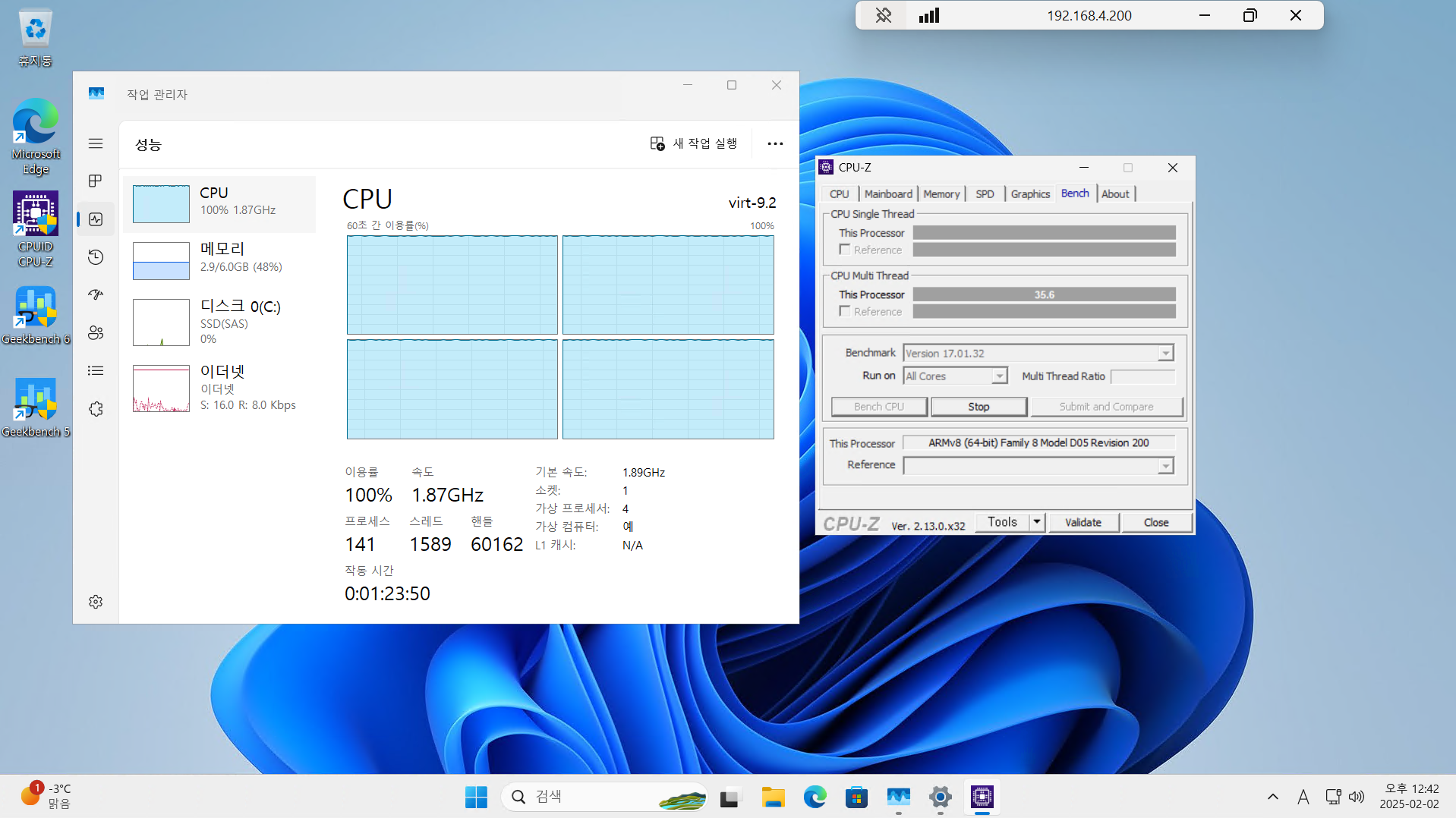
CPU-Z 벤치는 35.6점이 나왔다. 저 점수로 윈도우 11 ARM이 돌아간다는 것 자체가 신기할 정도다.
https://browser.geekbench.com/v6/cpu/10247595
Geekbench 6는 싱글 196, 멀티 495가 나왔다. 네이티브와 큰 차이는 없다.